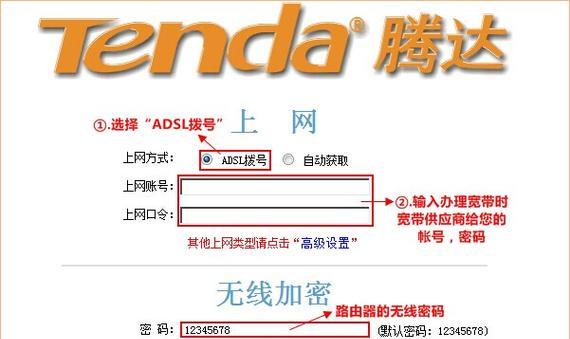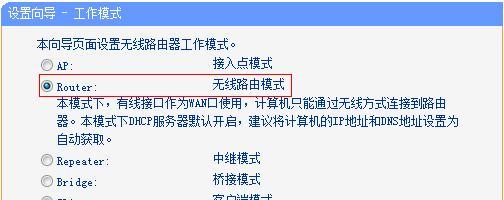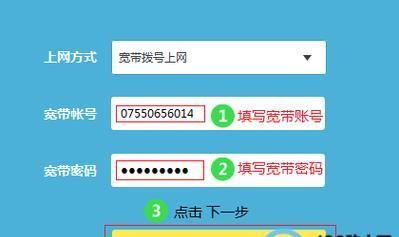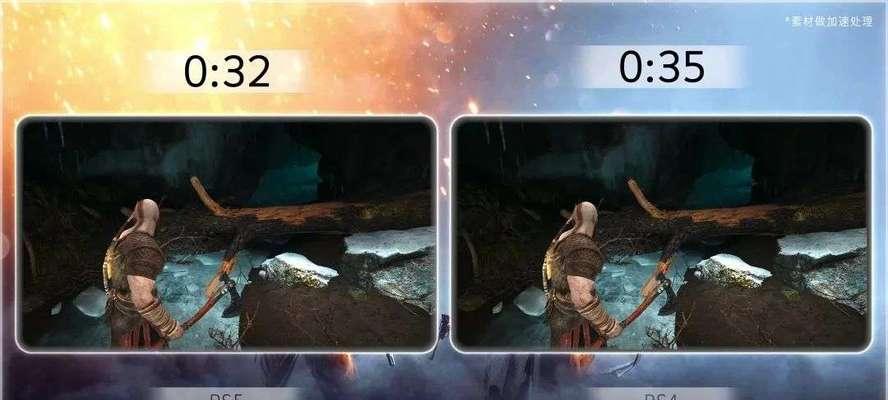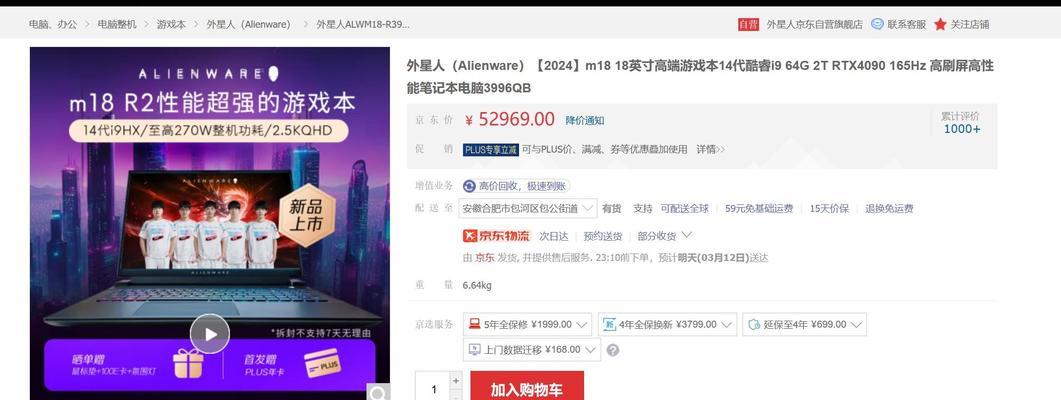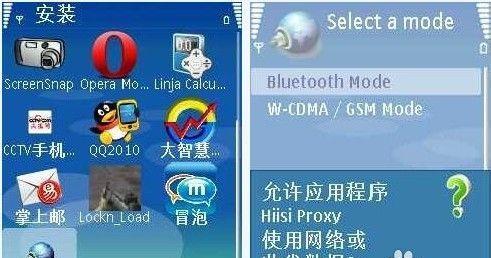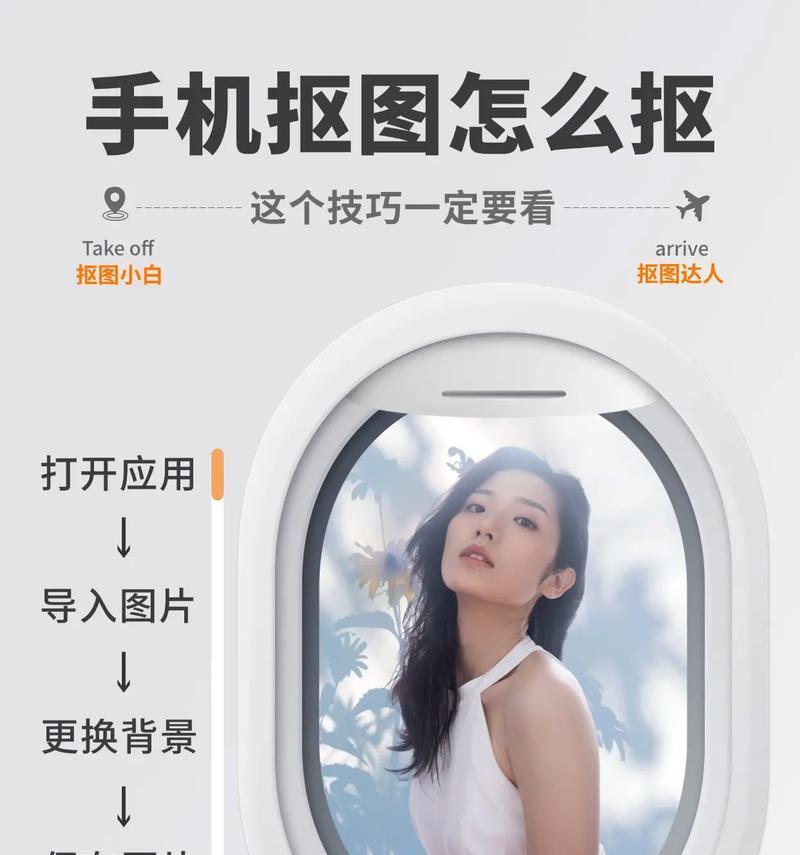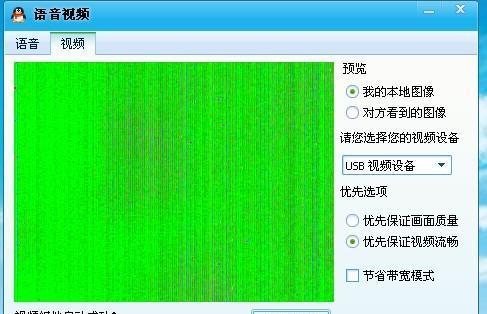随着互联网的高速发展,越来越多的家庭选择通过路由器进行上网。本文将详细指导您如何进行联通路由器拨号上网的设置,并解答您关于路由器默认密码的疑问。让我们开始一步步设置您的网络,享受高速、稳定的上网体验。
一、联通路由器拨号上网的基本设置
1.1连接路由器与电脑
在开始拨号上网设置之前,首先需要将电脑与路由器通过网线连接。一般情况下,路由器会有多个LAN端口供用户连接。将网线一端连接到电脑的网卡接口,另一端连接到路由器的LAN口中。
1.2确认网络连接状态
连接好之后,检查电脑右下角的网络图标,确保本地连接已正确识别并与路由器建立了物理连接。
1.3登录路由器管理界面
打开浏览器,输入路由器的IP地址,通常默认是192.168.1.1或192.168.0.1。在浏览器中输入这些地址后,会弹出登录界面。
1.4输入路由器登录信息
如果路由器是新买的,首次登录时,用户名和密码一般都在路由器的底部标签上。如果已经修改过密码,请输入您设定的用户名和密码。
1.5进行拨号上网设置
登录后,找到“网络设置”或“WAN口设置”,在这一部分中,选择“PPPoE”拨号方式。然后输入您的联通宽带账号和密码。这些账号和密码通常会在路由器的购买附带的说明书中找到。
1.6保存并重启路由器
设置完成后,点击保存。路由器可能会需要重启,重启后,路由器将自动进行拨号连接。
二、了解路由器默认密码
2.1默认密码的含义
路由器的默认密码是指出厂时预设的登录密码,通常位于路由器底部或说明书内。出于安全考虑,一旦首次设置路由器,应当修改默认密码。
2.2如何查找默认密码
如果您没有修改过密码,且找不到说明书,可以在路由器的底部标签上查找。如果标签丢失,可以尝试访问路由器制造商的官方网站,通常网站上会有相关产品的默认密码信息。
2.3修改默认密码的重要性
修改默认密码是网络安全的基本措施之一。默认密码通常较为简单,容易被他人猜测,因此强烈建议用户在第一次设置路由器时将其修改为一个强密码,以保证网络安全。
三、链接丢失及其他问题处理
3.1链接丢失的常见原因
在设置过程中,如果无法上网,可能是由于账户密码输入错误、网络线路问题、路由器硬件故障等原因导致。
3.2常见问题的排查与解决
可以尝试重新检查宽带账号和密码是否输入正确,或者重启路由器和电脑。如果问题依旧,建议联系联通客服或专业人士进行检查。
3.3拨号上网的网络优化
为了提高网络性能,您可以在路由器管理界面进行网络优化设置,比如调整WLAN名称(SSID)、设置无线安全模式、绑定MAC地址等。
四、结语
通过上述的详细步骤,相信您已经能够顺利完成联通路由器的拨号上网设置,并了解了关于默认密码的相关信息。网络设置其实并不复杂,只要您按照正确的步骤操作,就能轻松搞定。记住,及时修改默认密码,保护您的网络安全。享受互联网带来的便捷同时,也不忽视网络安全的重要性。祝您上网愉快!